విషయ సూచిక
Excel లో, స్కాటర్ ప్లాట్ల కలయిక ఒకదానికొకటి కనెక్ట్ చేయబడిన రెండు వేర్వేరు డేటా సెట్లను చూపడానికి మరియు విశ్లేషించడానికి మిమ్మల్ని అనుమతిస్తుంది. Excel లోని ఒక ప్రామాణిక చార్ట్ సాధారణంగా ఒక X-axis మరియు ఒక Y-axis ని కలిగి ఉంటుంది. మరోవైపు స్కాటర్ ప్లాట్లు కలయిక, మీరు రెండు Y-axes ని కలిగి ఉండటానికి అనుమతిస్తుంది, ఇది ఒకే ప్లాట్లలో రెండు విభిన్న రకాల నమూనా పాయింట్లను కలిగి ఉండటానికి మిమ్మల్ని అనుమతిస్తుంది. ఈ ట్యుటోరియల్లో, మెరుగైన మరియు పోల్చదగిన విజువలైజేషన్ను పొందడానికి Excel లో రెండు స్కాటర్ ప్లాట్లు ను ఎలా కలపాలో మేము మీకు వివరిస్తాము.
ప్రాక్టీస్ వర్క్బుక్ని డౌన్లోడ్ చేయండి
మీరు ఈ కథనాన్ని చదువుతున్నప్పుడు వ్యాయామం చేయడానికి ఈ అభ్యాస వర్క్బుక్ని డౌన్లోడ్ చేయండి.
Scatter Plots.xlsx
Excelలో రెండు స్కాటర్ ప్లాట్లను కలపడానికి 7 సులభమైన దశలు
రెండు స్కాటర్ ప్లాట్లు కలపడం యొక్క ప్రాథమిక వ్యూహం దిగువ విభాగంలో చర్చించబడుతుంది. పనిని పూర్తి చేయడానికి, మేము Excel యొక్క అంతర్నిర్మిత లక్షణాలను ఉపయోగిస్తాము. తరువాత, మేము డేటాను ప్రదర్శించేటప్పుడు స్కాటర్ ప్లాట్లను మరింత ఆకర్షణీయంగా కనిపించేలా చేయడానికి మార్గాలను పరిశీలిస్తాము. విధిని పూర్తి చేయడానికి దిగువ చిత్రంలో నమూనా డేటా సెట్ సూచించబడింది.
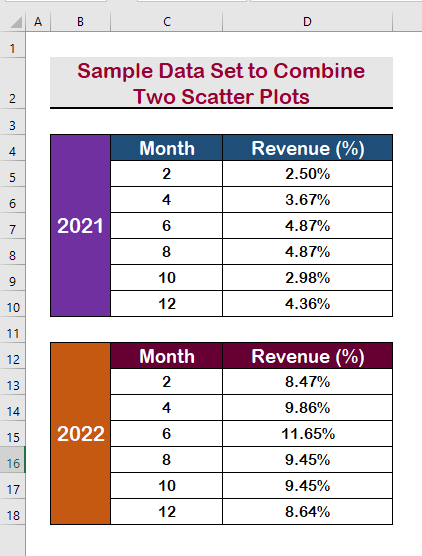
దశ 1: స్కాటర్ ఎంపికను ఎంచుకోవడానికి చార్ట్ల రిబ్బన్ను ఉపయోగించండి
- ముందుగా, రిబ్బన్ నుండి, ఇన్సర్ట్ పై క్లిక్ చేయండి.
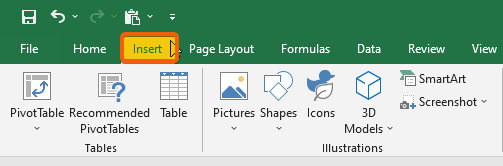
- రెండవది, <1పై క్లిక్ చేయండి>చార్ట్ల రిబ్బన్ .
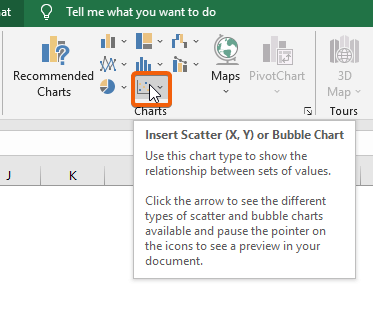
- స్కాటర్ ఎంపికను ఎంచుకుని, ఏదైనా ఎంచుకోండిమీరు ప్రదర్శించదలిచిన లేఅవుట్>చార్ట్ సాధనాలు .
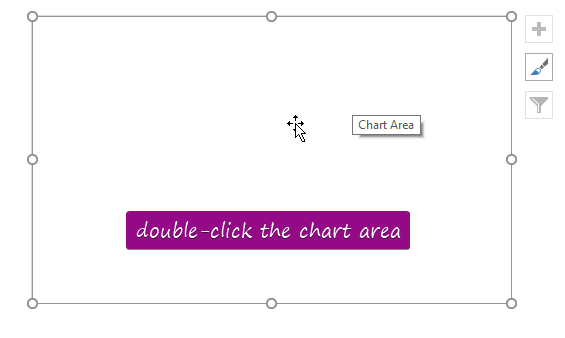
మరింత చదవండి: బహుళ డేటా సెట్లతో Excelలో స్కాటర్ ప్లాట్ను ఎలా తయారు చేయాలి
దశ 2: మొదటి స్కాటర్ ప్లాట్ను రూపొందించడానికి డేటాను ఎంచుకోండి
- తర్వాత, డేటాను ఎంచుకోండి పై క్లిక్ చేయండి.<13
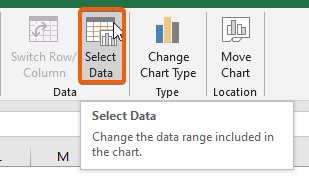
- సెలక్ట్ డేటా సోర్స్ బాక్స్ నుండి జోడించు పై క్లిక్ చేయండి.
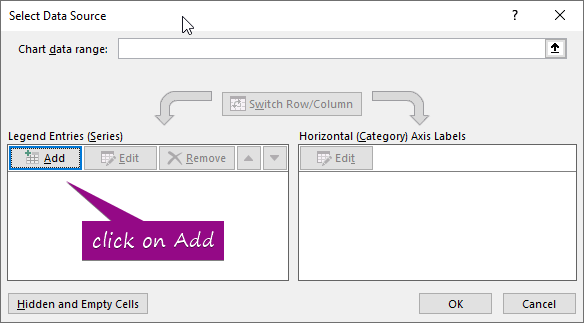
- కర్సర్ను సిరీస్ నామ్ e బాక్స్కి తీసుకెళ్లండి.
- విలీనం చేసిన సెల్ను ఎంచుకోండి '2021' దానిని సిరీస్ పేరు గా నమోదు చేయడానికి.
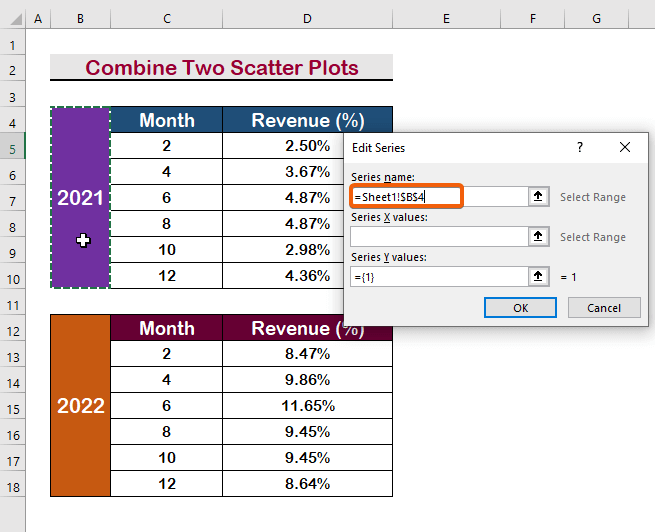
- కర్సర్ని దీనికి తీసుకెళ్లండి సిరీస్ X విలువలు.
- పరిధిని C5:C10 ని X విలువలు గా ఎంచుకోండి.
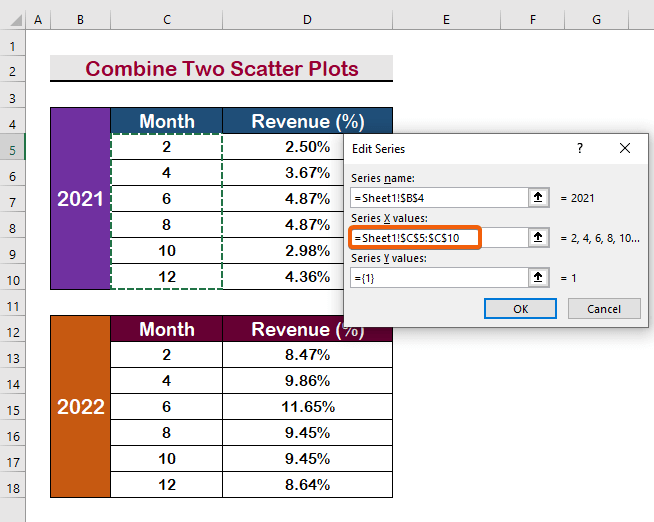
- ఆ తర్వాత, కర్సర్ని సిరీస్ Y విలువకు తీసుకెళ్లండి.
- పరిధిని ఎంచుకోండి D5:D10 Y విలువలుగా .
- Enter నొక్కండి.
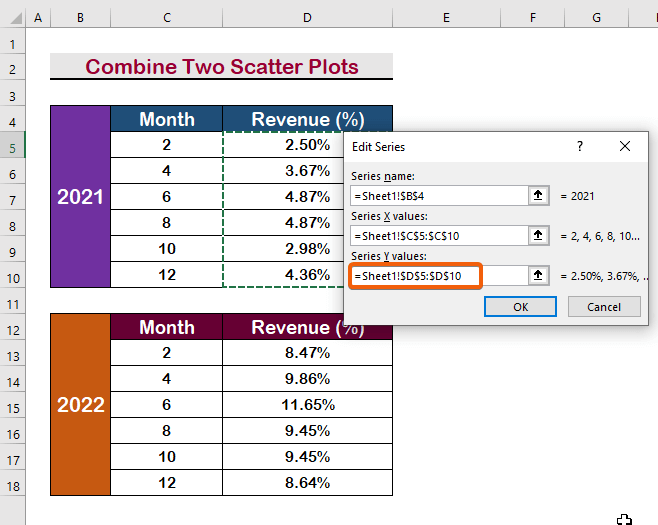
చదవండి మరిన్ని: రెండు సెట్ల Datతో Excelలో స్కాటర్ ప్లాట్ను ఎలా తయారు చేయాలి a (సులభ దశల్లో)
దశ 3: రెండు స్కాటర్ ప్లాట్లను కలపడానికి మరో సిరీస్ని జోడించండి
- మళ్లీ యాడ్ పై క్లిక్ చేసి, ఎంచుకోండి కొత్త సిరీస్ పేరు కోసం సెల్.
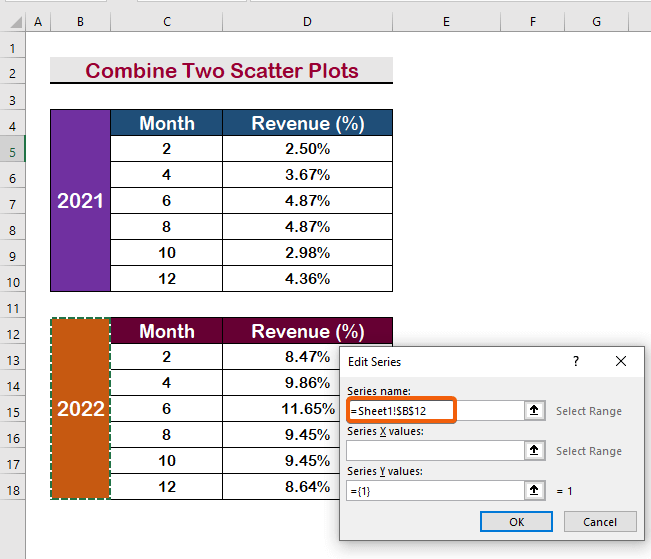
- మునుపటిలాగా, C13:C18 పరిధిని ఎంచుకోండి X విలువలు .
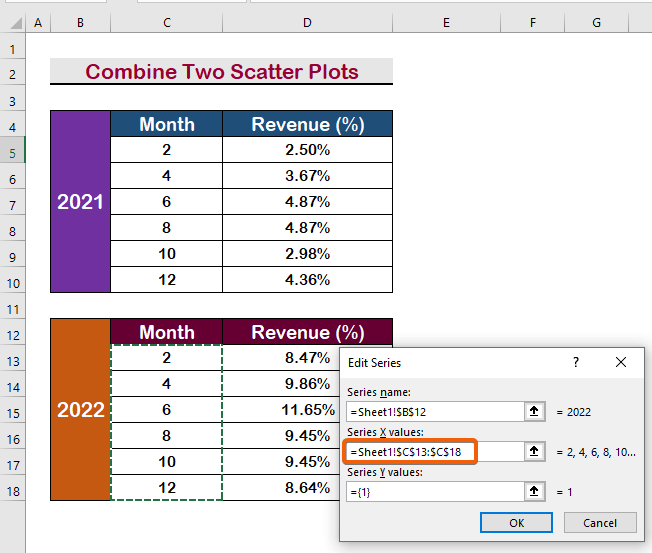
- Y విలువలు ఎంచుకోవడానికి, D13 పరిధిని ఎంచుకోండి :D18 .
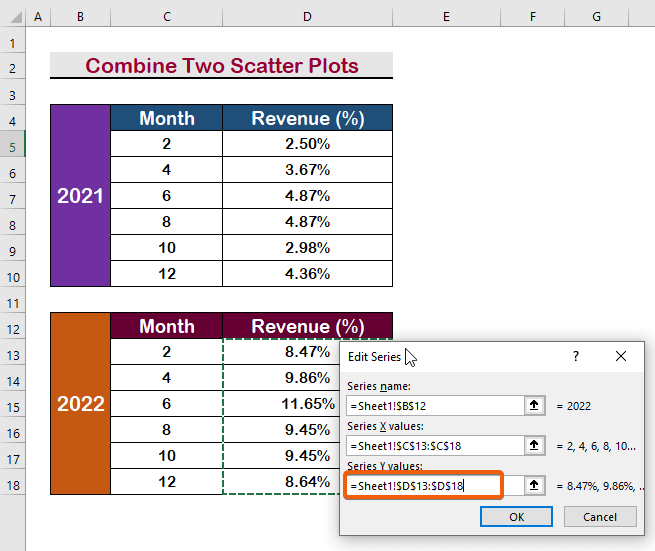
- అందుకే, స్కాటర్ ప్లాట్లు యొక్క రెండు సిరీస్ పేర్లు క్రింద చూపిన చిత్రం వలె కనిపిస్తాయి.
- కొనసాగించడానికి Enter ని నొక్కండి.
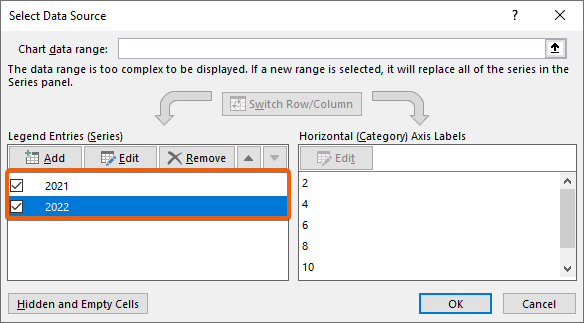 3>
3>
- ఫలితంగా, మీరు రెండు స్కాటర్ ప్లాట్లు ఒకే ఫ్రేమ్లో కలిపి పొందుతారు.
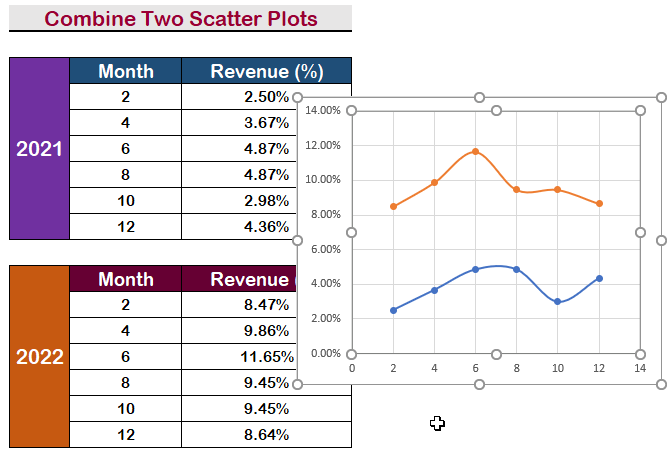
మరింత చదవండి: Excelలో స్కాటర్ ప్లాట్లో బహుళ సిరీస్ లేబుల్లను ఎలా జోడించాలి
ఇలాంటి రీడింగ్లు
- ఎక్సెల్లో స్కాటర్ ప్లాట్కు రిగ్రెషన్ లైన్ను ఎలా జోడించాలి
- ఎక్సెల్లో స్కాటర్ ప్లాట్కు నిలువు గీతను జోడించండి (2 సులభమైన పద్ధతులు)
- ఎక్సెల్ని సృష్టించండి సమూహం ద్వారా స్కాటర్ ప్లాట్ రంగు (3 అనుకూలమైన మార్గాలు)
దశ 4: రెండు కంబైన్డ్ స్కాటర్ ప్లాట్ల లేఅవుట్ని మార్చండి
- మెరుగైన విజువలైజేషన్ పొందడానికి, మీరు ఏదైనా లేఅవుట్ని ఎంచుకోండి.
- త్వరిత లేఅవుట్ ఎంపికకు వెళ్లి, లేఅవుట్ ని ఎంచుకోండి. మా ఉదాహరణలో, మేము లేఅవుట్ 8 ని ఎంచుకున్నాము.
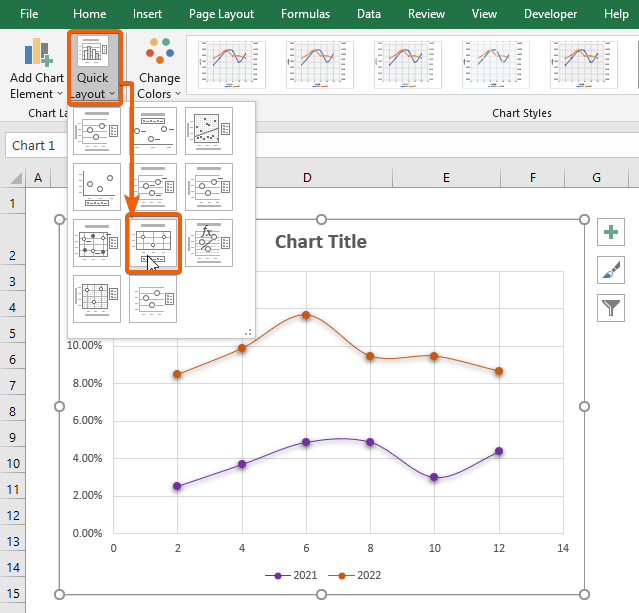
దశ 5: కంబైన్డ్ స్కాటర్ ప్లాట్లకు సెకండరీ క్షితిజసమాంతర/నిలువు అక్షాన్ని జోడించండి
- రెండవ స్కాటర్ ప్లాట్కు అదనపు క్షితిజ సమాంతర అక్షాన్ని జోడించడానికి, చార్ట్ ఎలిమెంట్ను జోడించు పై క్లిక్ చేయండి.
- తర్వాత, ని ఎంచుకోండి అక్షం.
- చివరిగా, సెకండరీ క్షితిజ సమాంతరాన్ని ఎంచుకోండి.
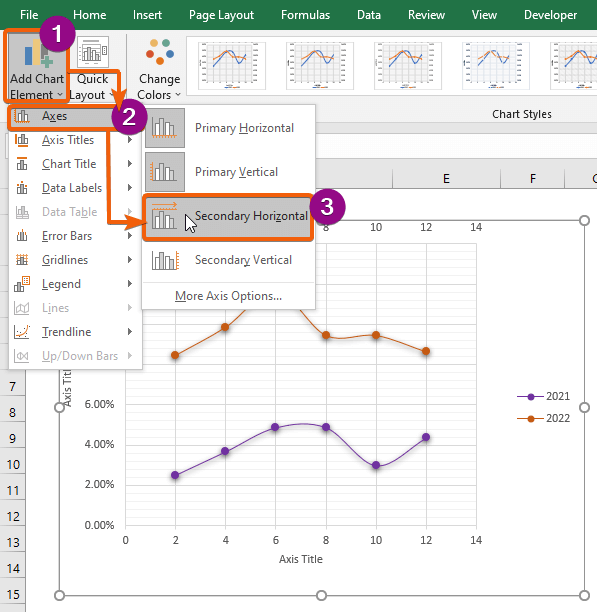
- అందుకే, గ్రాఫ్కి సెకండరీ క్షితిజసమాంతర అక్షం జోడించబడుతుంది.
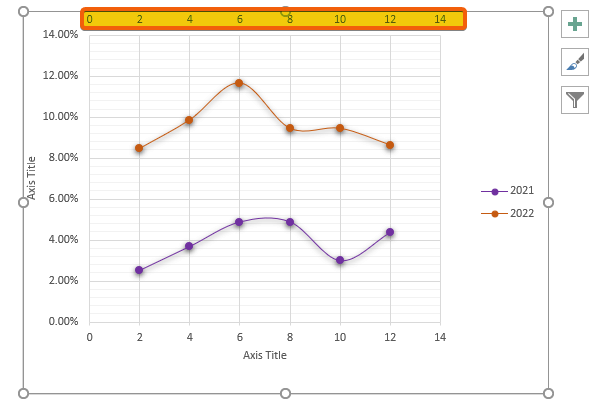
- క్షితిజసమాంతర అక్షాన్ని జోడించడం లాంటిది , మీరు లంబ అక్షం ని జోడించవచ్చు Axis ఎంపిక.
- ఫలితంగా, మీరు చార్ట్కు కుడివైపున అదనపు నిలువు అక్షం ని పొందుతారు.
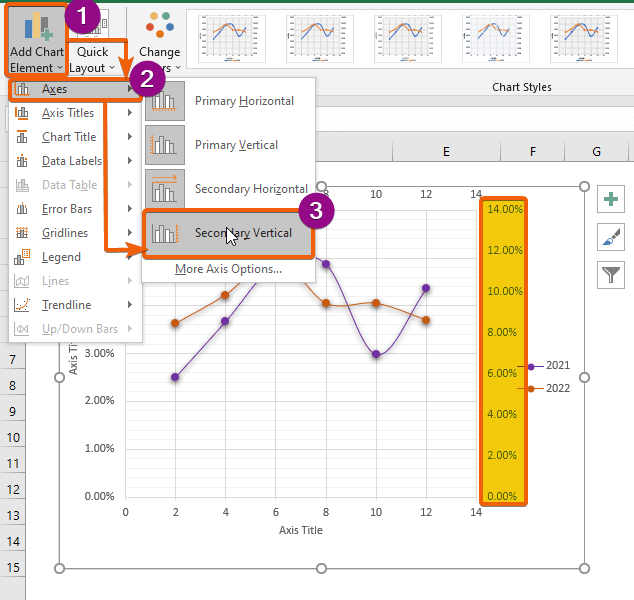
- క్షితిజసమాంతర అక్షం శీర్షికను మార్చడానికి, డబుల్ క్లిక్ చేయండి బాక్స్.
- టైప్ చేయండి మీరు ఇష్టపడే పేరు (ఉదా., నెలలు ).
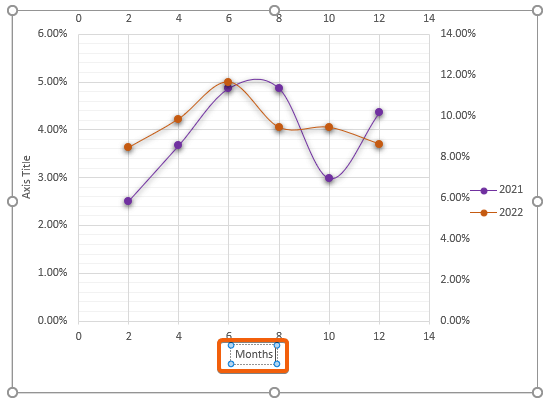
- నిలువు అక్షాన్ని మార్చడం కోసం శీర్షిక, డబుల్ క్లిక్ చేయండి పెట్టె.
- మీరు చూపించాలనుకుంటున్న పేరు (ఉదా., ఆదాయం (%) ).
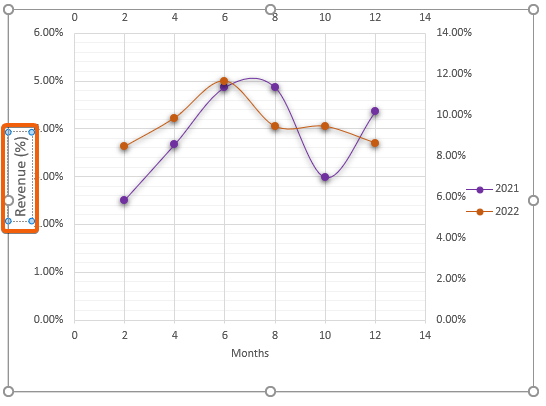
దశ 6: కంబైన్డ్ స్కాటర్ ప్లాట్లకు చార్ట్ శీర్షికను చొప్పించండి
- ని జోడించడానికి లేదా మార్చడానికి చార్ట్ శీర్షిక , చార్ట్ ఎలిమెంట్ను జోడించుపై క్లిక్ చేయండి.
- చార్ట్ శీర్షికను ఎంచుకోండి.
- చివరిగా, మీరు చార్ట్ టైటిల్ ని ఎక్కడ ప్రదర్శించాలనుకుంటున్నారో అక్కడ ఒక ఎంపికను ఎంచుకోండి (ఉదా., చార్ట్ పైన ) .
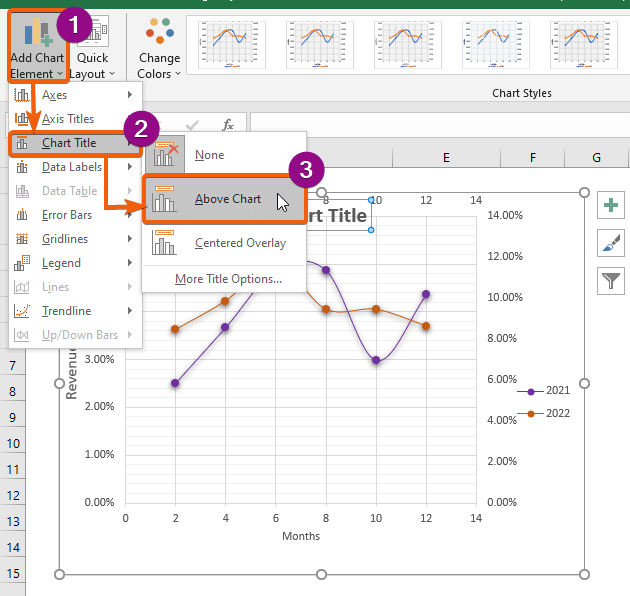
- డబుల్-క్లిక్ చేసిన తర్వాత , బాక్స్లో చార్ట్ టైటిల్ టైప్ చేయండి (ఉదా., ఆదాయం (%) Vs నెలలు ).
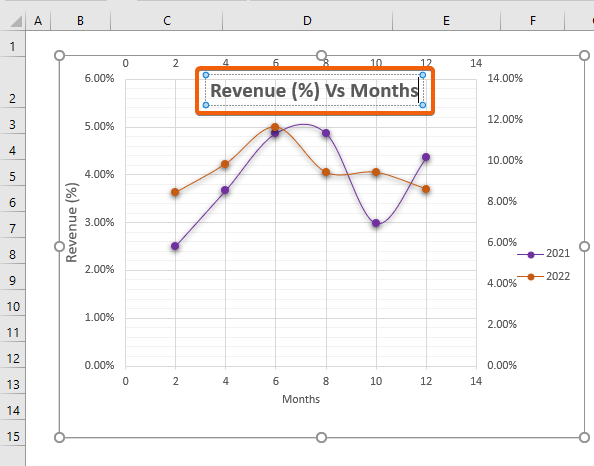
మరింత చదవండి: ఉపయోగించు ఎక్సెల్ నుండి ఎఫ్ వరకు స్కాటర్ చార్ట్ రెండు డేటా సిరీస్ల మధ్య ind రిలేషన్షిప్లు
దశ 7: ఎక్సెల్లోని కంబైన్డ్ స్కాటర్ ప్లాట్లకు డేటా లేబుల్లను ప్రదర్శించు
- విలువను ప్రదర్శించడానికి, డేటాపై క్లిక్ చేయండి లేబుల్లు .
- మీరు లేబుల్లను (ఉదా. క్రింద ) ఎలా ప్రదర్శించాలనుకుంటున్నారో
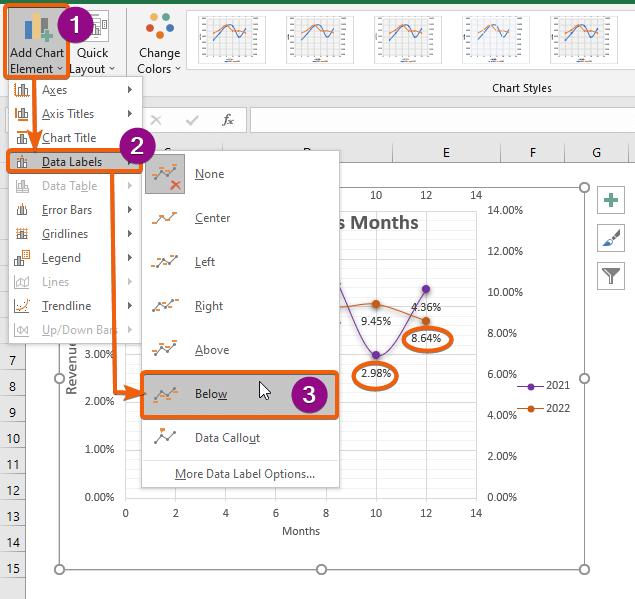
- చివరిగా, మీరు రెండు స్కాటర్ ప్లాట్ల కలయికను గొప్ప ప్రదర్శనతో పొందుతారువిజువలైజేషన్.
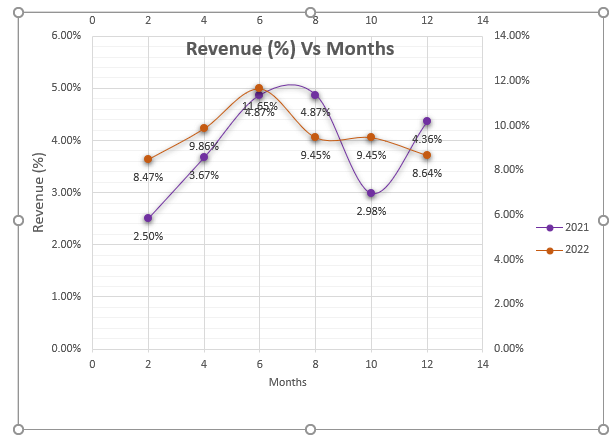
మరింత చదవండి: Excelలో స్కాటర్ ప్లాట్కి డేటా లేబుల్లను ఎలా జోడించాలి (2 సులభమైన మార్గాలు)
ముగింపు
చివరిగా, Excelలో రెండు స్కాటర్ ప్లాట్లను ఎలా కలపాలి అనే దాని గురించి మీకు ఇప్పుడు మంచి అవగాహన ఉందని నేను ఆశిస్తున్నాను. మీ డేటాతో బోధించేటప్పుడు మరియు సాధన చేస్తున్నప్పుడు మీరు ఈ వ్యూహాలన్నింటినీ ఉపయోగించాలి. అభ్యాస పుస్తకాన్ని పరిశీలించండి మరియు మీరు నేర్చుకున్న వాటిని వర్తించండి. మీ విలువైన మద్దతు కారణంగా మేము ఇలాంటి ప్రోగ్రామ్లను అందించడం కొనసాగించడానికి ప్రేరేపించబడ్డాము.
మీకు ఏవైనా సందేహాలు ఉంటే, దయచేసి మమ్మల్ని సంప్రదించడానికి వెనుకాడవద్దు. దయచేసి దిగువ వ్యాఖ్యల విభాగంలో మీ ఆలోచనలను పంచుకోండి.
Exceldemy సిబ్బంది వీలైనంత త్వరగా మిమ్మల్ని సంప్రదిస్తారు.
మాతో ఉండండి మరియు నేర్చుకోవడం కొనసాగించండి.

